分享关于饿了么的需求文档

作者:世界没有我不行(转载已取得作者授权)
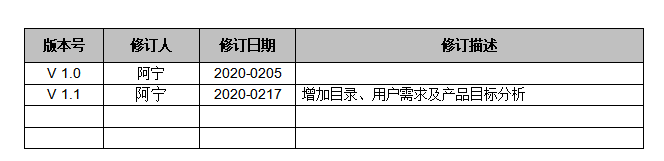
目录
一、文档综述 1.1文档属性 1.2产品简介 1.3产品用户及画像 1.4用户需求及产品目标 二、产品结构 2.1产品功能机构图 2.2产品信息结构图 三、全局说明 3.1登录页面 3.2键盘说明 3.3网络错误 四、产品流程图 4.1登陆流程 4.2外卖订单流程 五、产品页面逻辑图 六、页面详细说明 6.1首页-上页面
6.1.1用户定位
6.1.2搜索框
6.1.3活动Banner
6.1.4分类子标签栏
6.1.5全部分类
6.1.6特殊活动-超级会员Banner
6.1.7购物车
6.2首页-下页面
6.2.1搜索框
6.2.2排序功能栏
6.2.3商家区域
6.2.4购物车icon
6.3商家页面
6.3.1搜索商品框
6.3.2商家公告
6.3.3查看商家信息
6.3.4查看商家评价
6.3.5查看及选购菜品
6.3.6底部结算栏
6.4订单页面
6.4.1确认订单
6.4.2等待送达
6.4.3订单送达
6.4.4评价订单
七、总结
一、文档综述
1.1 文档属性
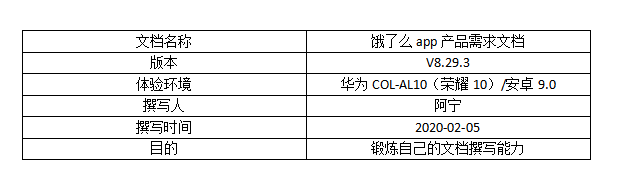
1.2 产品简介
产品背景:上海拉扎斯信息科技旗下产品
产品类型:在线外卖订餐服务平台。主营在线外卖、新零售、即时配送等业务。
产品slogan:好而不贵,有滋有味。
产品介绍:一款主营在线外卖、新零售、即时配送和餐饮供应链等业务的在线外卖订餐服务平台。用户可以通过订购外卖、购买零售商品等,满足多样的生活需求;商家可以通过入驻平台,进行以餐饮业为代表的运营。
产品定位:为中国广泛地区的用户提供丰富多样、简单快捷的在线订餐服务,为不同类型的餐饮商户提供基于互联网技术的一体化运营。方案,并且逐渐向本地生活服务平台方向扩展。
1.3 产品用户及画像
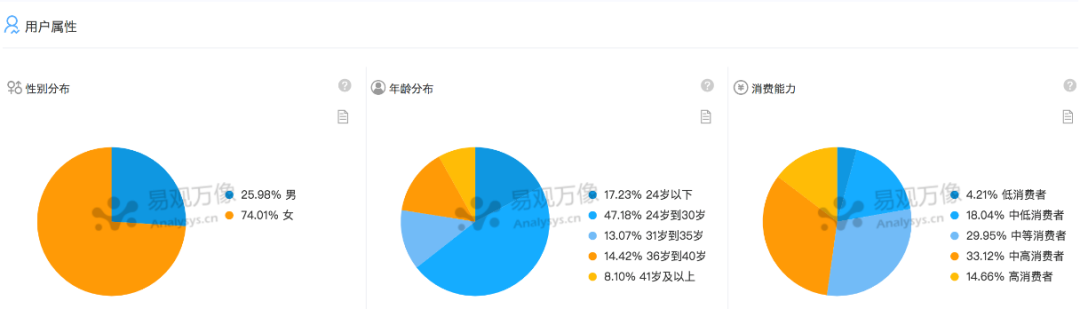
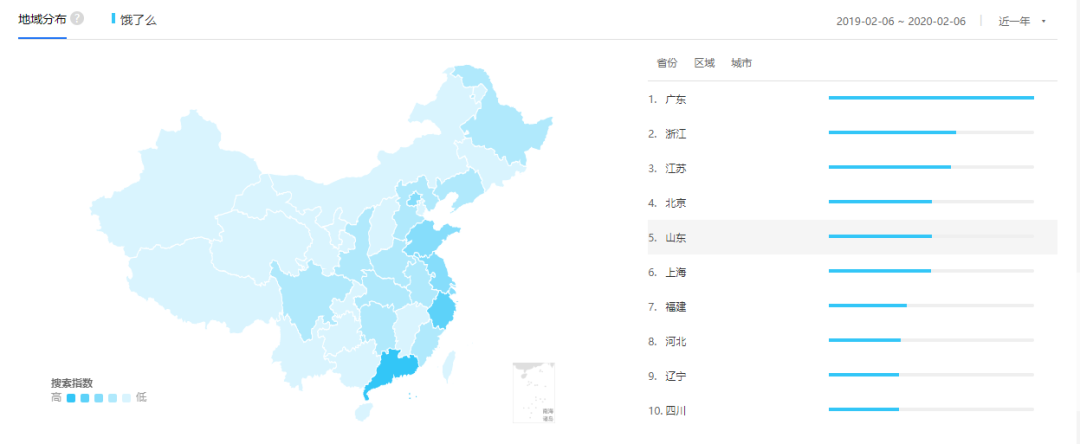
小A,一名喜欢美食的编辑,平日里喜欢尝试不同的美食,但是却没有太多时间外出探店。 小B,居家工作者,工作和作息时间不规律,喜欢睡懒觉,不爱外出就食。 小C,无收入的女大学生,宿舍因为消防安全不能自己做饭,而所在学校的食堂较少,口味不好;上完课有时不想出门就餐,想窝在宿舍一边吃饭一边刷视频,放松心情,增加满足感。 小D,白领人士,有时候会吃久了工作食堂的菜色,单纯想换换口味;而且附近的便利店食物营养搭配不好,高油高盐,光顾客人较多,常常额外增加自己的就餐时间。 小E:职场新人,不会做饭,偶尔工作结束后,回家自己懒得开火做饭,压力太大,想吃点高热量的发泄一下。 ……等等
1.4 用户需求及产品目标
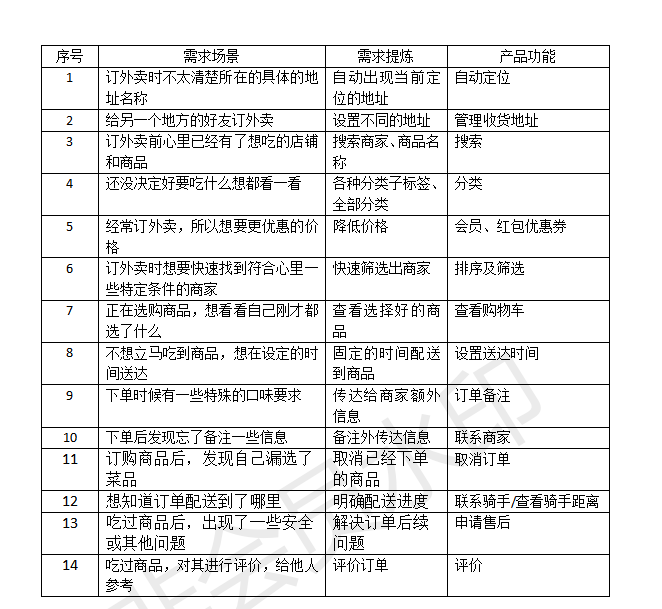
二、产品结构
2.1 产品功能结构图
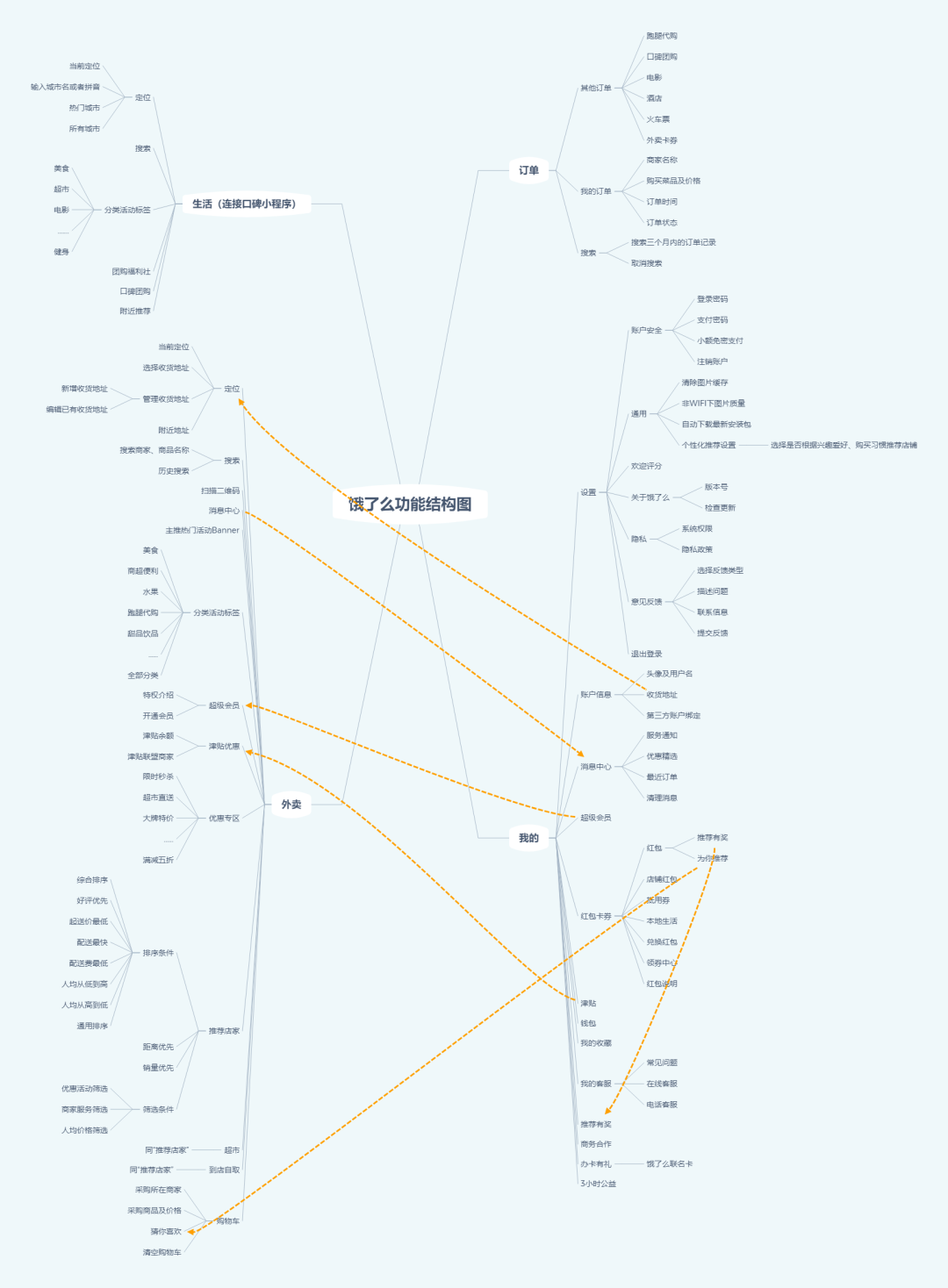
2.2 产品信息结构图
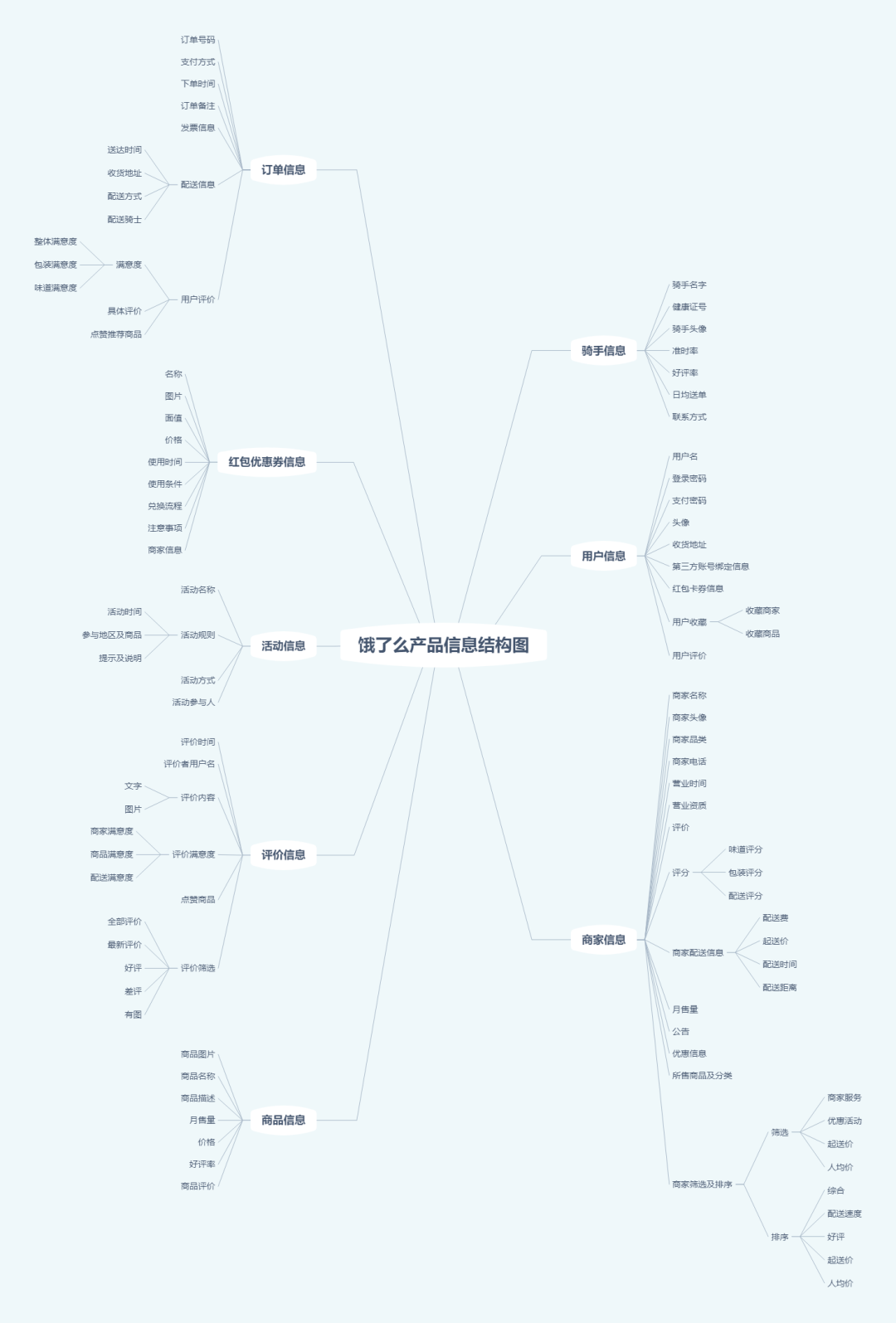
三、全局说明
3.1 登录页面
登录状态下可进行所有操作。
未登录状态下进入APP,仅可以浏览页面,如商家信息、商品信息、活动信息。无法选购商品、查询订单、查看购物车及进入个人主页、推荐有奖等互动页面。需进行上述操作,需要跳转到登录界面。
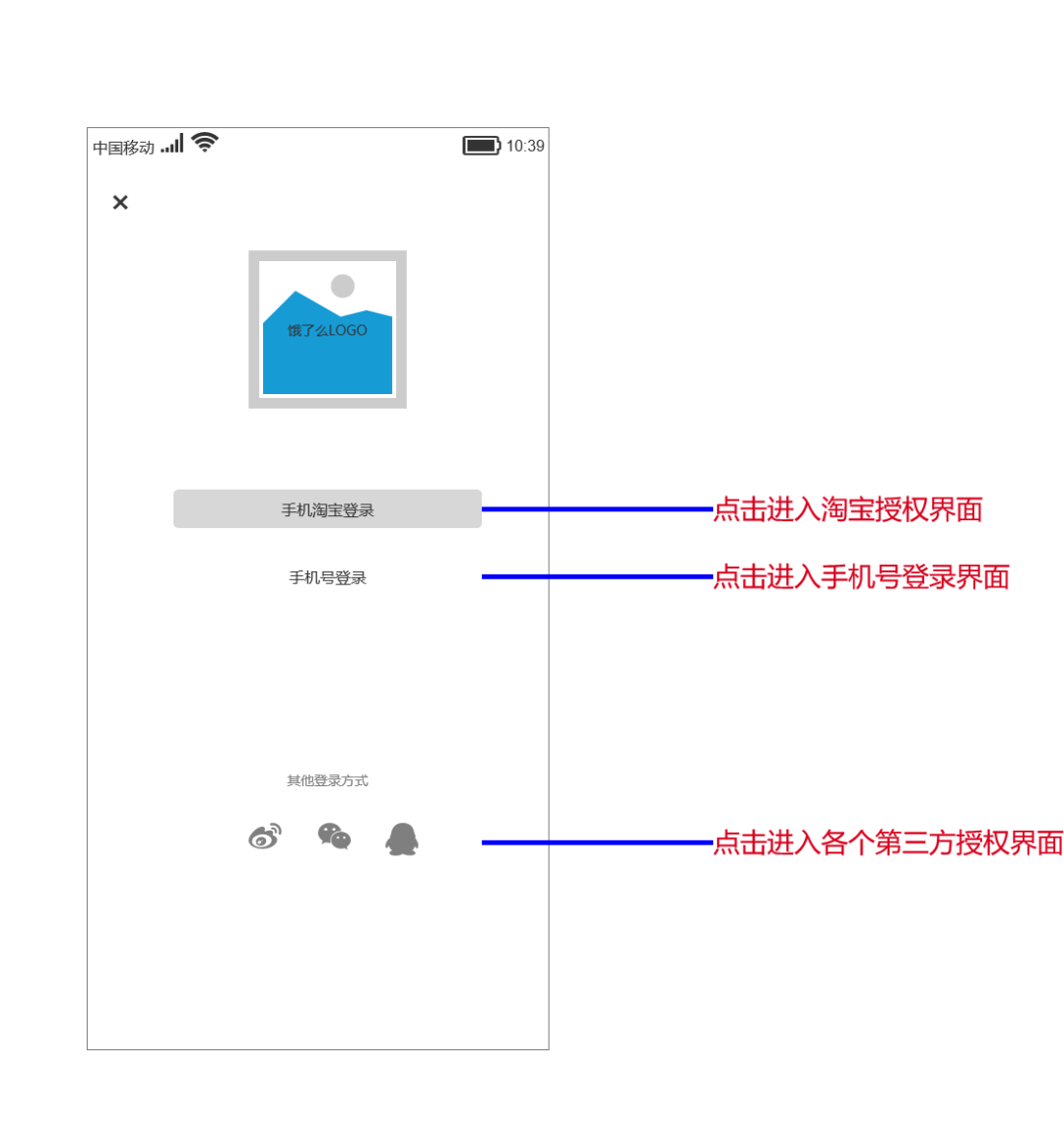
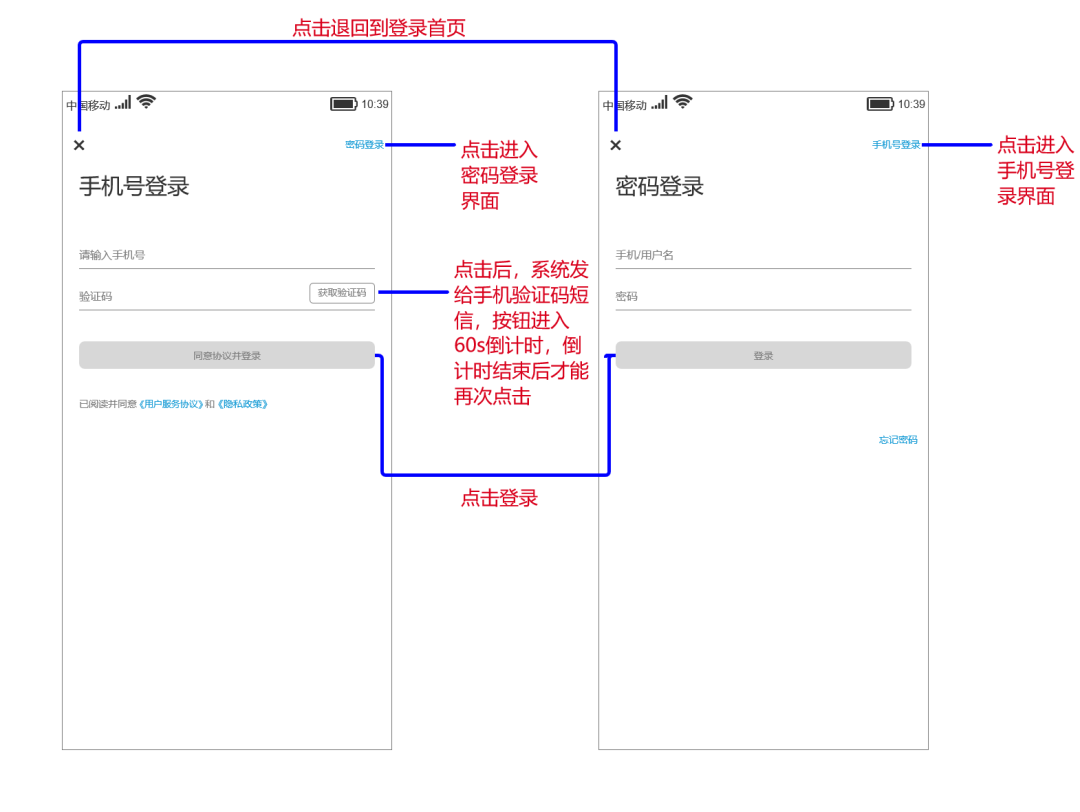
登录页面下,呈现手机淘宝登录按钮,下方呈现其他登录方式提示按钮
点击后,跳转到对应第三方授权界面
授权完成后,完成登录,跳转到首页
登录页面下,点击手机号登录,跳转到手机号登录页面;
手机号登录页面,默认呈现手机号输入框、验证码输入框、获取验证码按钮;
手机号默认+86,输入最大为11位,大于11位输入内容不显示,小于11位获取验证码按钮及同意协议并登录按钮禁用;当输入非数字内容时,输入框不显示输入内容;
点击获取验证码后,系统会自动发送验证码短信给输入的手机号。验证码按钮变为60s倒计时,且处于禁用状态;
验证码正确,完成登录,转入首页。
登录页面下,点击手机号登录,跳转到手机号登录页面,再点击右上角密码登录链接按钮可进入本页面。
密码登录页面,默认呈现手机号/用户名输入框、密码输入框、登录按钮及忘记密码链接按钮。
手机号/用户名输入框及密码输入框可输入数字、大小写英文字母、各类符号。
忘记密码时,可点击“忘记密码”跳转到修改登录密码流程提示页面。(页面作提示使用手机号验证码登录,无任何其他链接及功能)
3.2 键盘说明
3.3 网络错误
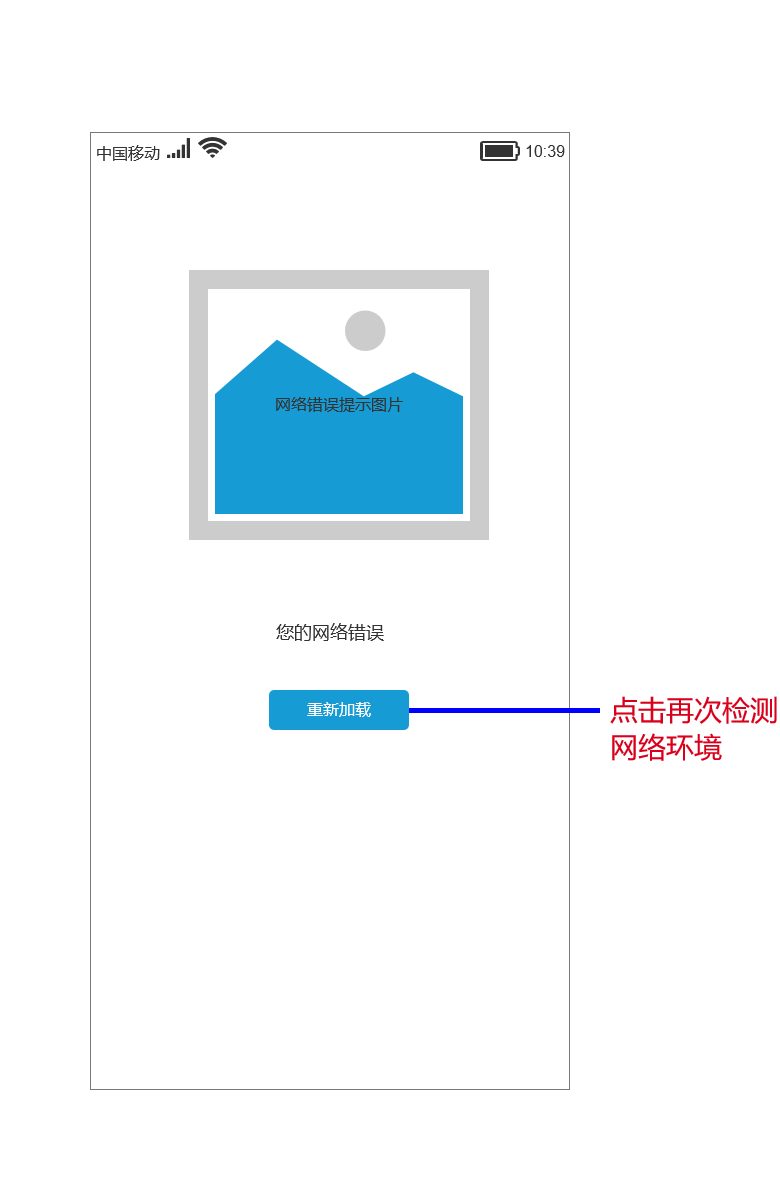
3.4 页面交互
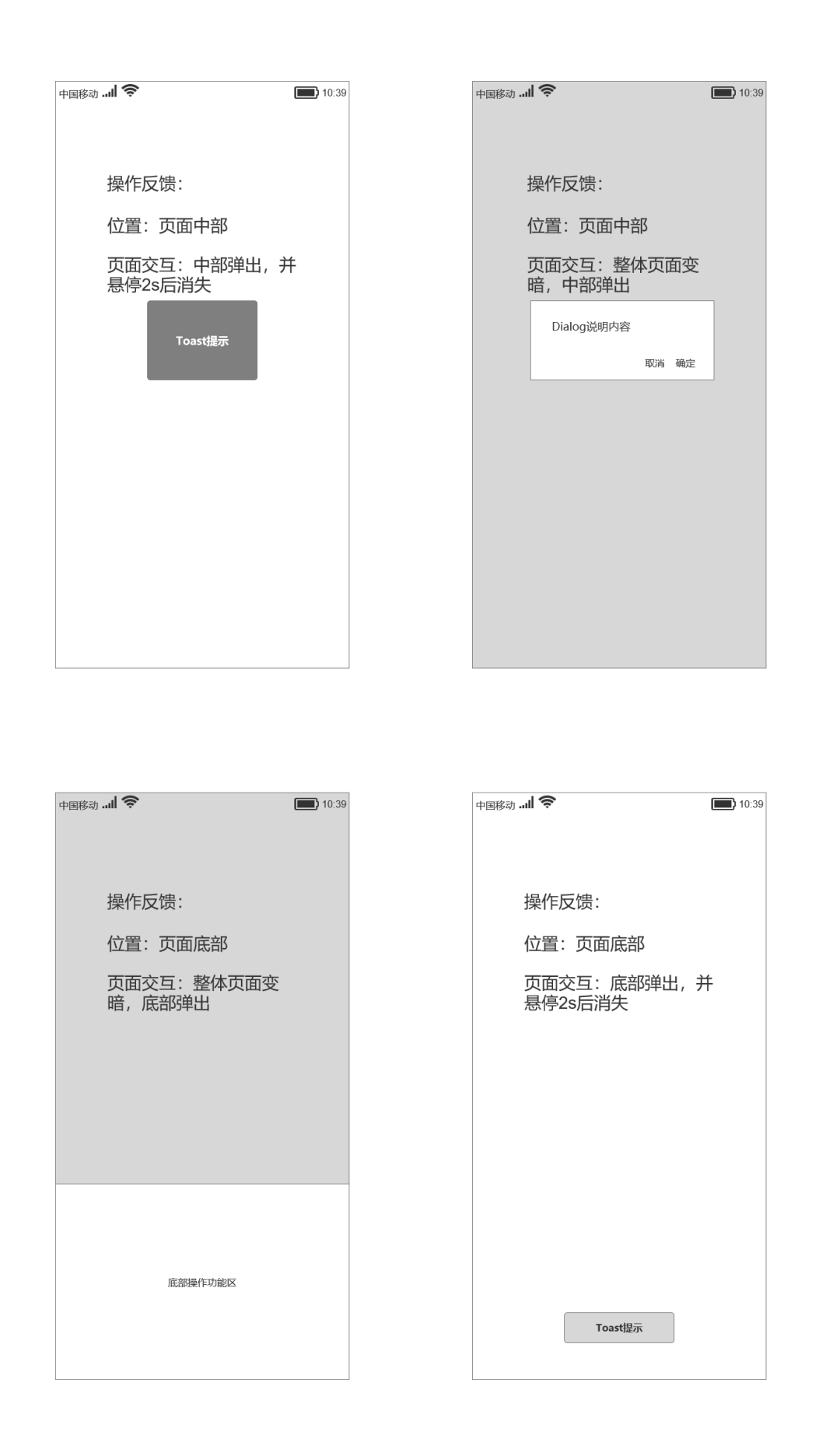
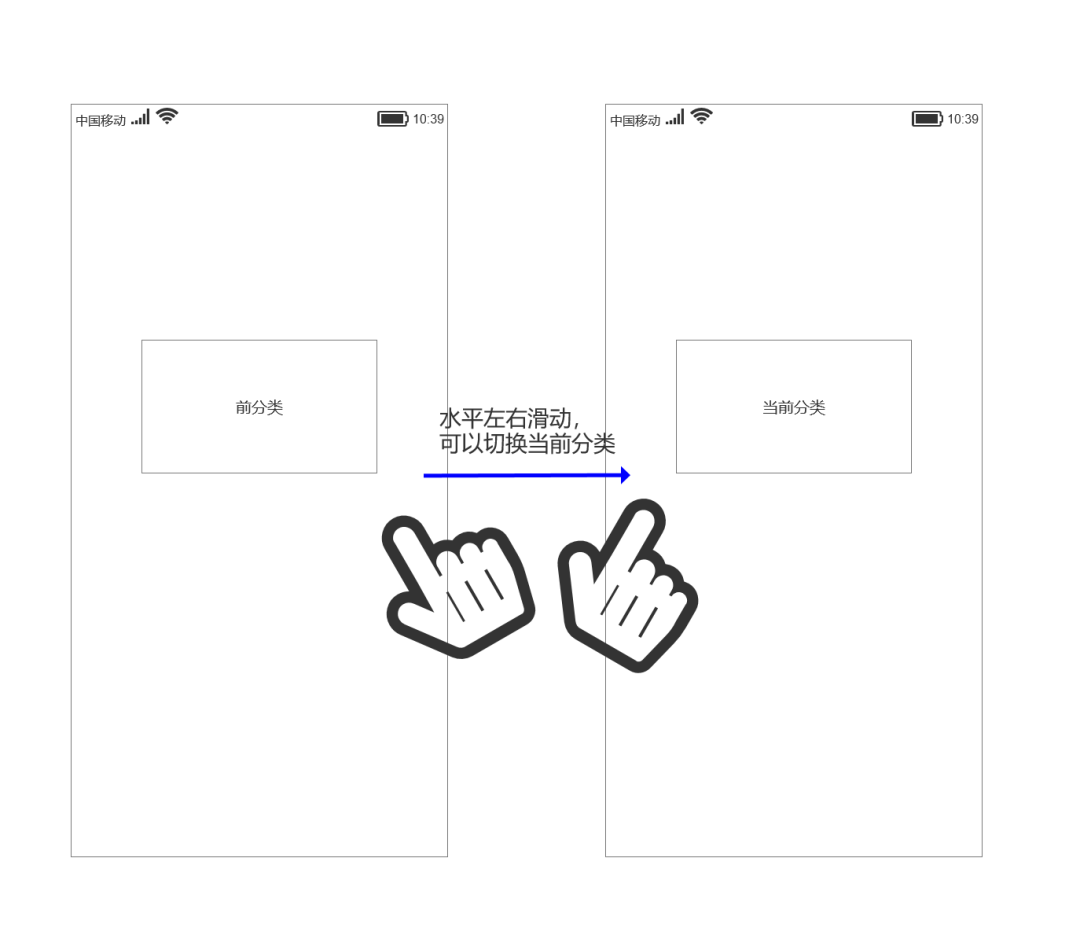
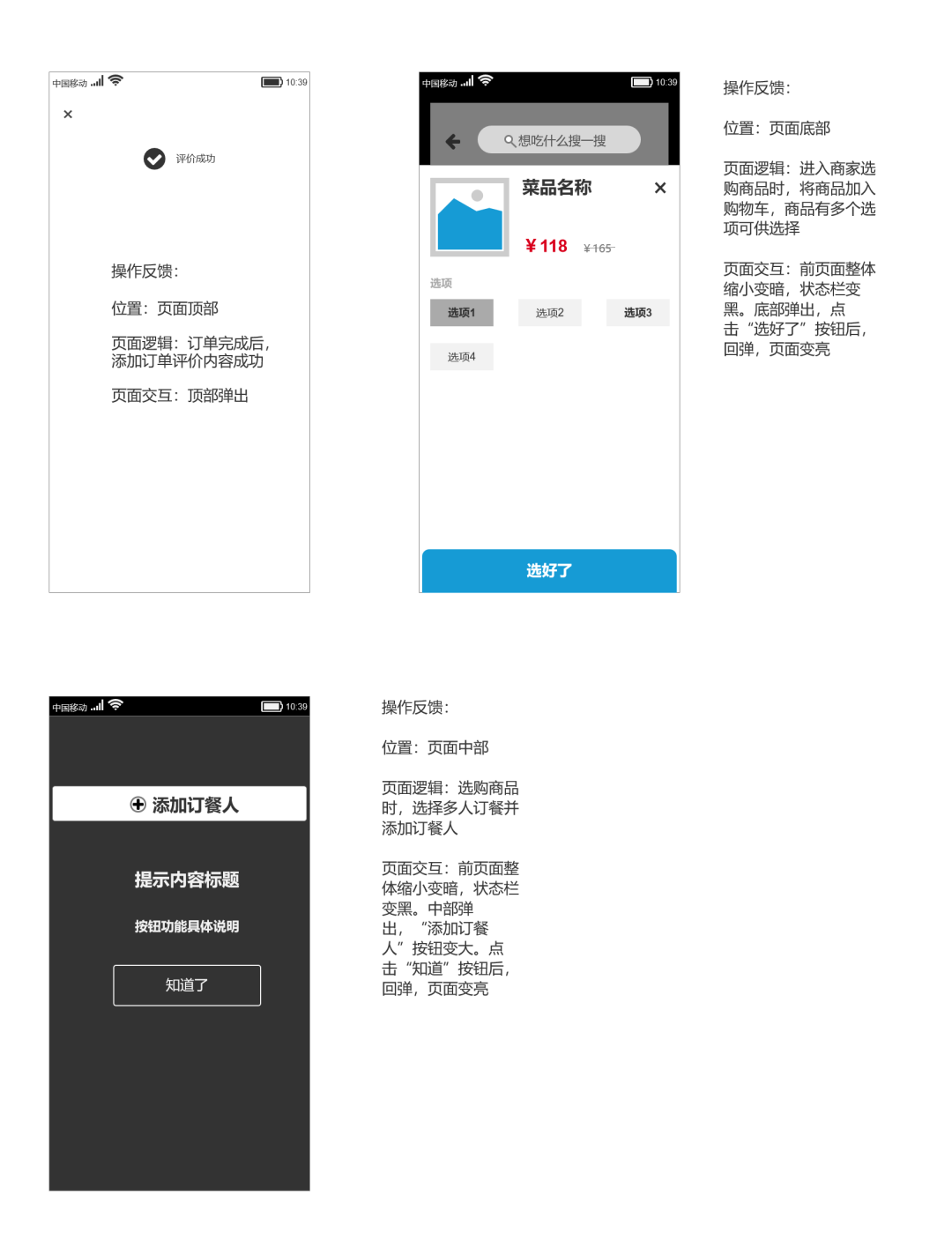
四、产品流程图
4.1 登陆流程
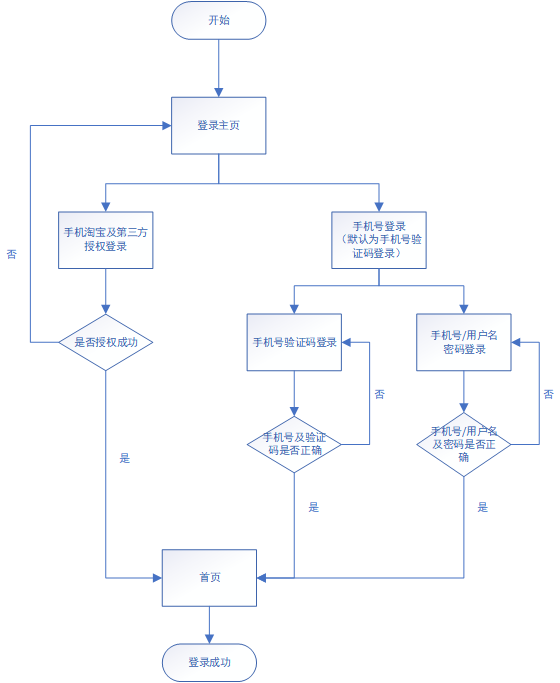
4.2 外卖订单流程
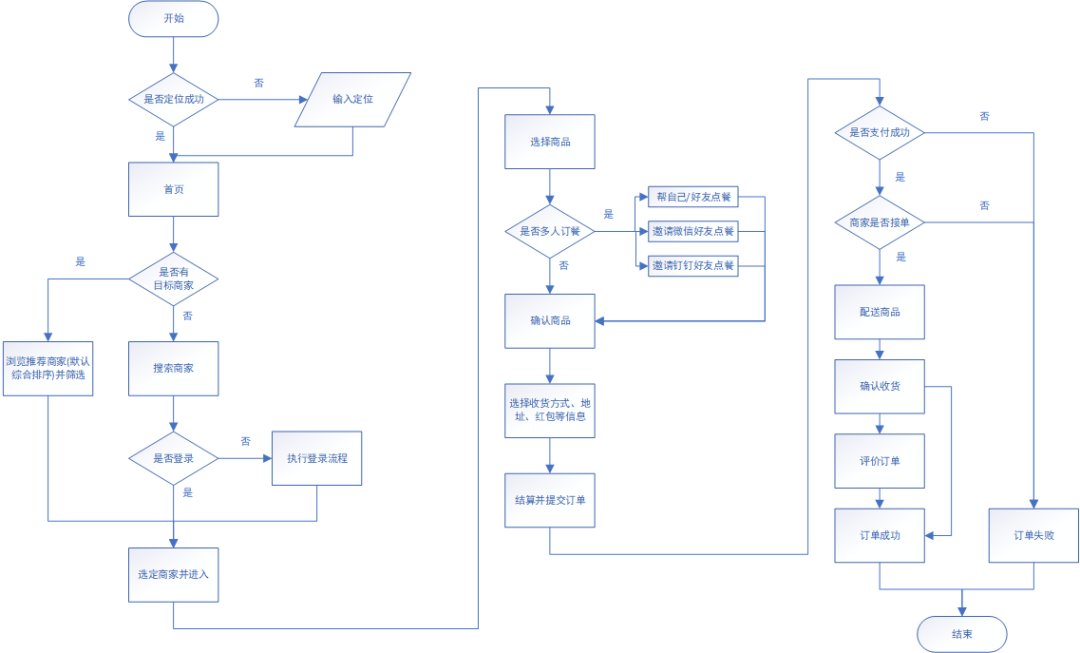
五、产品页面逻辑图
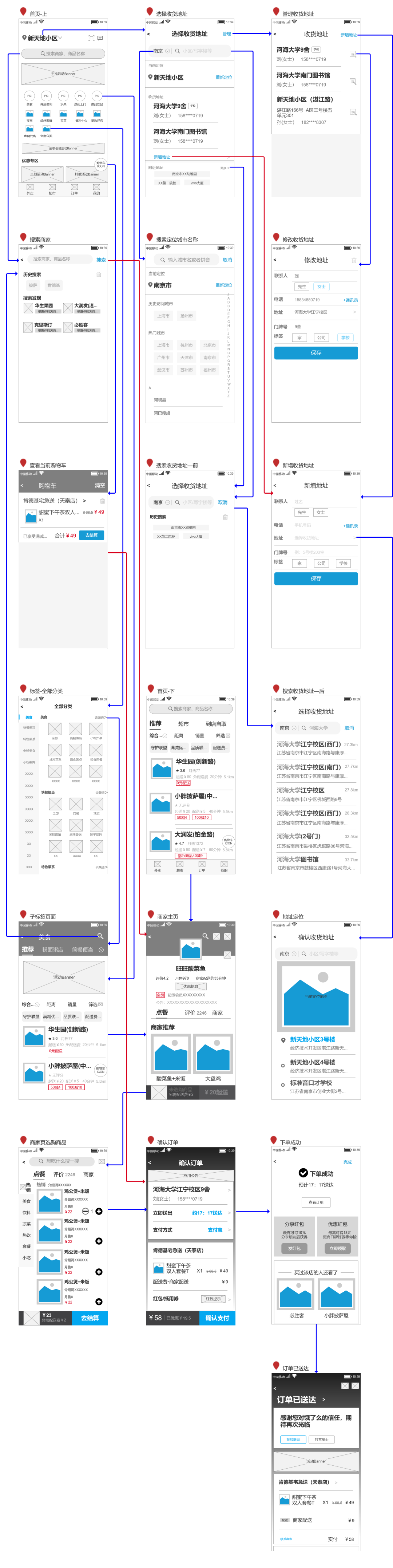
六、页面详细说明
6.1 首页-上页面
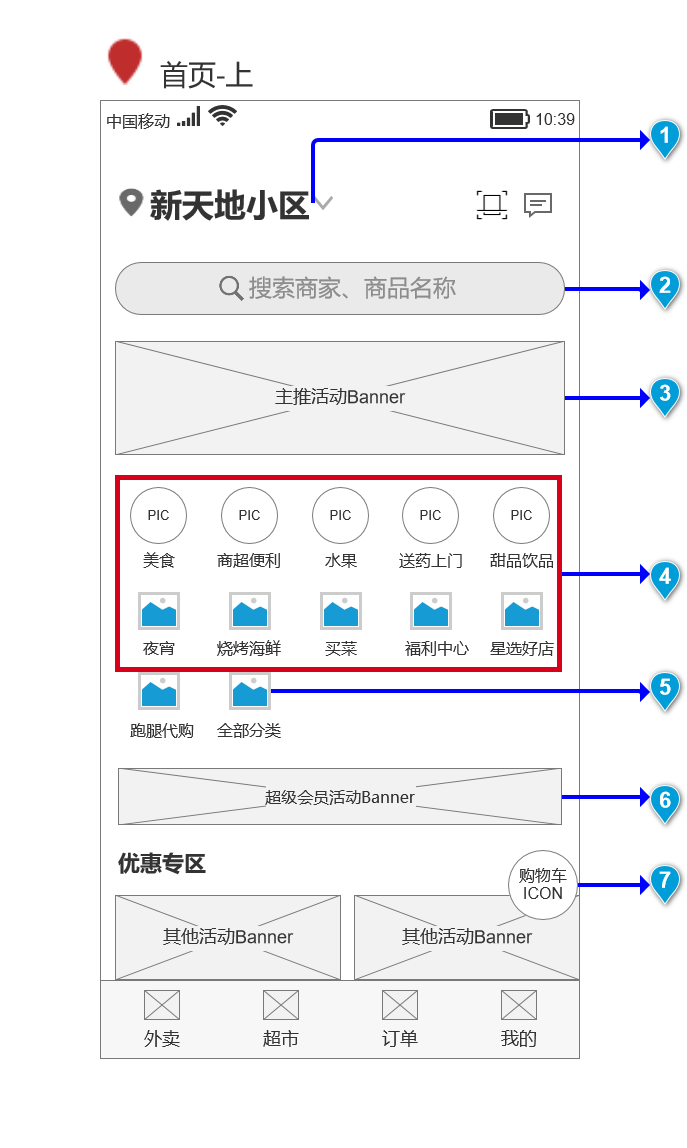
用户定位
搜索框
活动Banner
分类子标签栏
全部分类
特殊活动-超级会员Banner
购物车
进入选择收货地址页面后,点击搜索框进入搜索收货地址-前页面,下方显示用户历史搜索记录,可进行删除。
点击城市名称时,可进入搜索定位城市名称页面,从上到下显示用户当前定位城市名、历史访问城市、热门城市及所有城市名。
搜索定位城市名称页面右侧有城市首字母指示栏,点击相应的首字母,可直接跳转到相应城市集。
搜索收货地址-前页面搜索框输入文字后,自动展开所搜寻到的符合的地址名称,并从上到下按照距离由小到大排列,并显示具体距离。
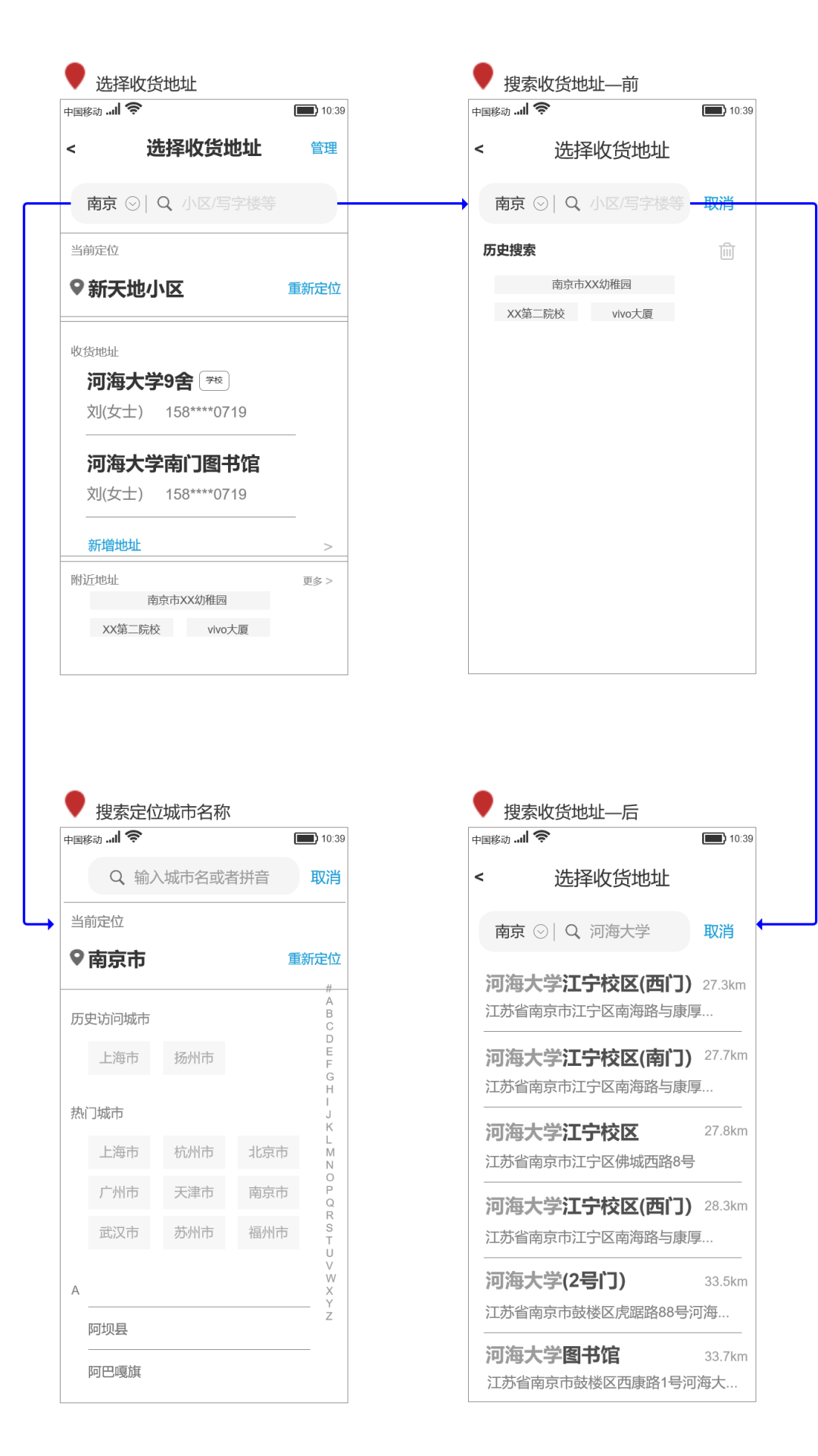
点击选择收货地址页面城市名称时,搜索定位城市名称页面从底部弹出,同时搜索框上移。
点击选择收货地址页面搜索框时,搜索收货地址-前页面从右侧弹出,同时自动选中该页面搜索框,底部弹出字母全键盘。
在搜索收货地址-前页面搜索框输入文字时,搜索框自动向下弹出符合的地址。
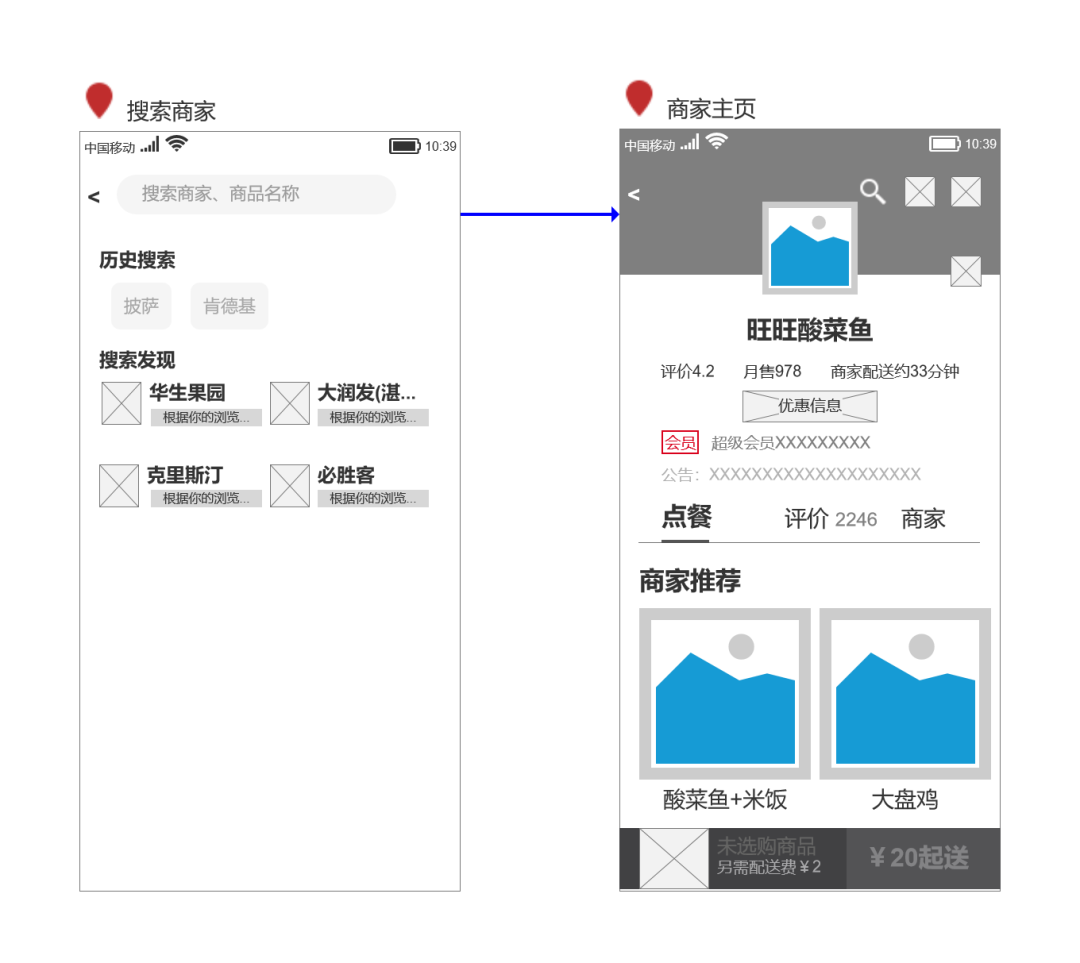
点击首页-上搜索框后,搜索商家页面下方弹出,搜索框变小并上升到搜索商家页面搜索框位置后停止。
点击搜索商家页面搜索框后,搜索框自动向下弹出符合的商家名称。
点击商家名称,商家主页页面从右侧弹出。
进入分类子标签(以“美食”为例)页面后,美食标签页面可通过搜索,再次进入搜索商家页面。
搜索商家页面进入商家主页的逻辑与上述相同。
美食标签页面下,可通过浏览美食分类下的商家,点击进入商家主页。
美食分类下的商家默认按照综合排序方式排序,点击展开其他排序方式,如:好评优先、起送价最低、配送最快等。
距离、销量点击后,商家自动按照距离从小到大、销量从大到小排序。
筛选点击后,展开具体筛选条件,包括:优惠活动、商家服务、以及人均价格。
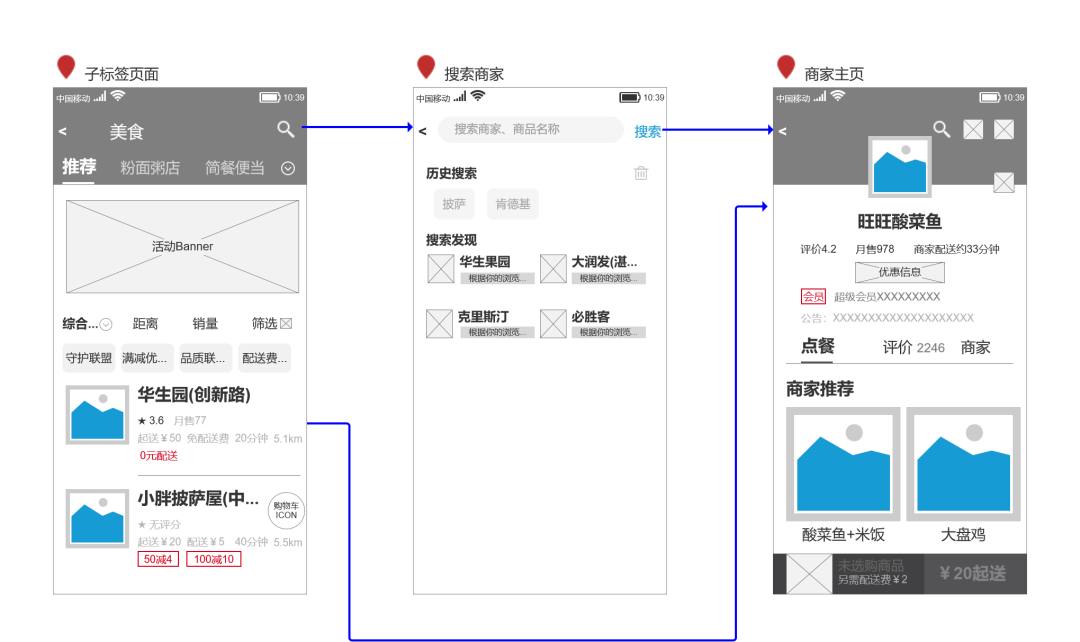
子标签页面点击搜索后,整体页面颜色变淡,搜索商家从下方弹出并逐渐覆盖。
搜索商家页面进入商家主页的交互方式与上述相同。
子标签页面点击商家后,整体。
标签进入不同子标签栏分类,与页面右侧的各个子标签栏分类一一对应。
点击各个分类的“去频道”链接按钮,可跳转到对应的子标签页面。
点击右侧具体分类下的子标签,可跳转到对应的子标签页面,并且自动选中该子标签页面的对应分类(如:点击“简餐便当”子标签,则跳转到自标签页面后,“简餐便当”的分类自动被选中)。
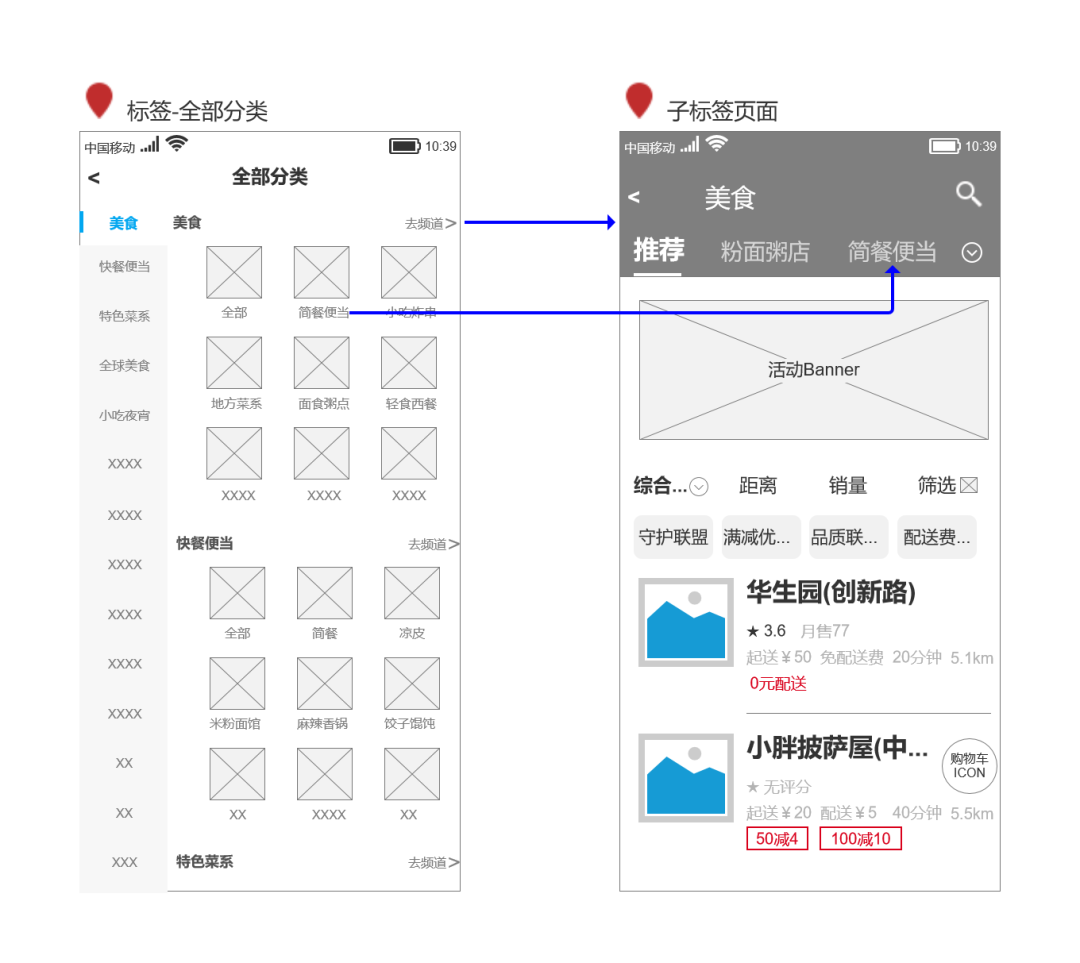
点击全部分类页面中左侧的不同标签,该标签颜色加深,字体加大。右侧子标签栏分类从下到上滑动到对应的分类。
点击全部分类页面的“去频道”链接按钮后,子标签页面右侧弹出,顶部标签分类栏先加载,下方具体信息为空白,显示缓冲标志,缓冲结束后显示具体商家。
点击购物车页面的去结算按钮,可进入确认订单页面。
点击购物车页面的删除,在弹出反馈提示并经过用户确认后,可删除商品。
点击购物车页面的清空,在弹出反馈提示并经过用户确认后,可清空购物车。
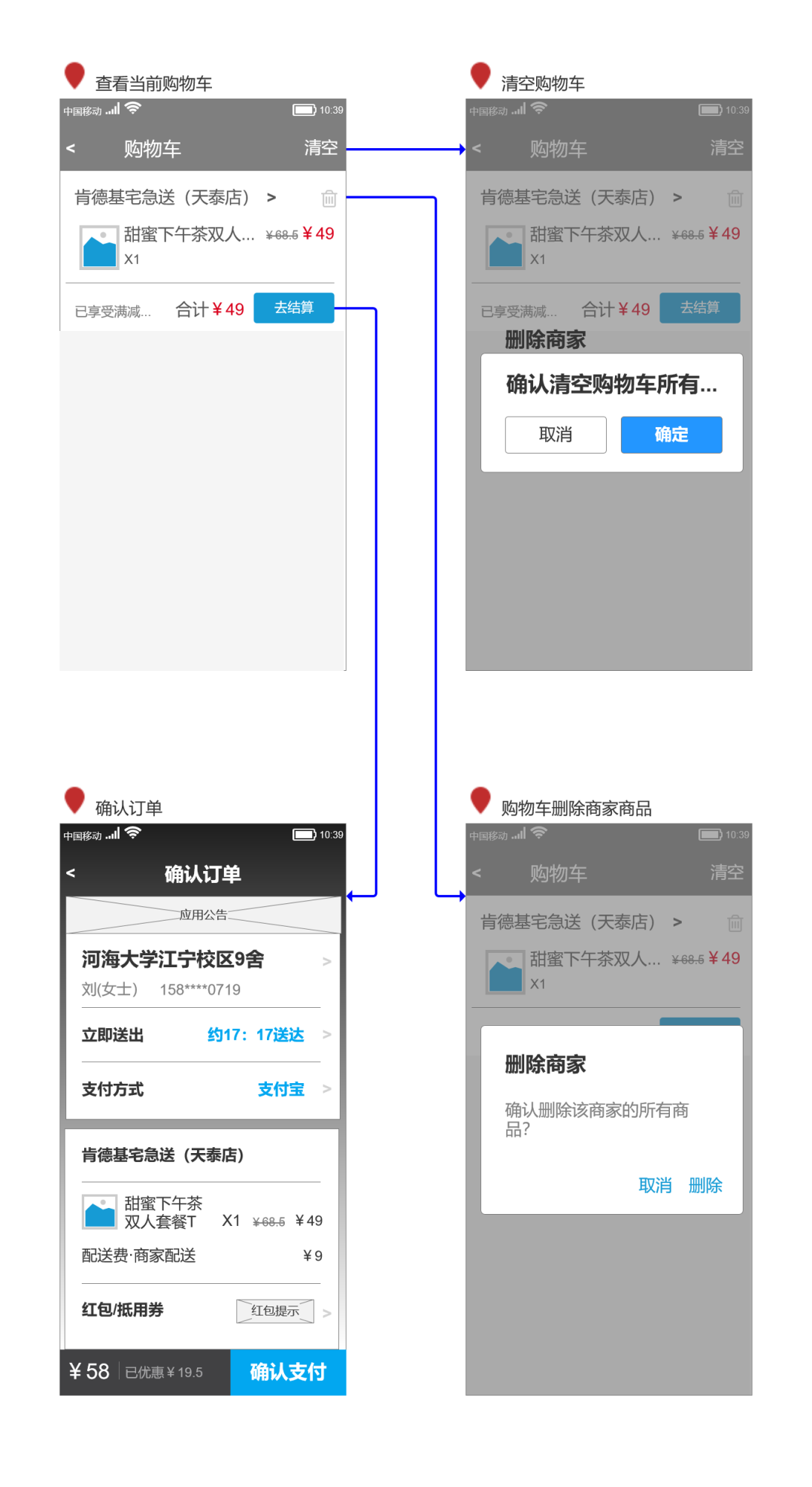
点击首页-上页面的购物车icon后,查看购物车页面从右侧滑动弹出;
点击购物车页面的删除后,弹出Dialog询问是否确认删除该商家的所有商品,同时购物车页面整体变暗;
点击购物车页面的清空后,弹出Dialog询问是否确认清空购物车,同时购物车页面整体变暗;
购物车icon悬浮在整个页面上,不随页面的移动而移动,用户可通过拖动icon改变其位置。
6.2 首页-下页面
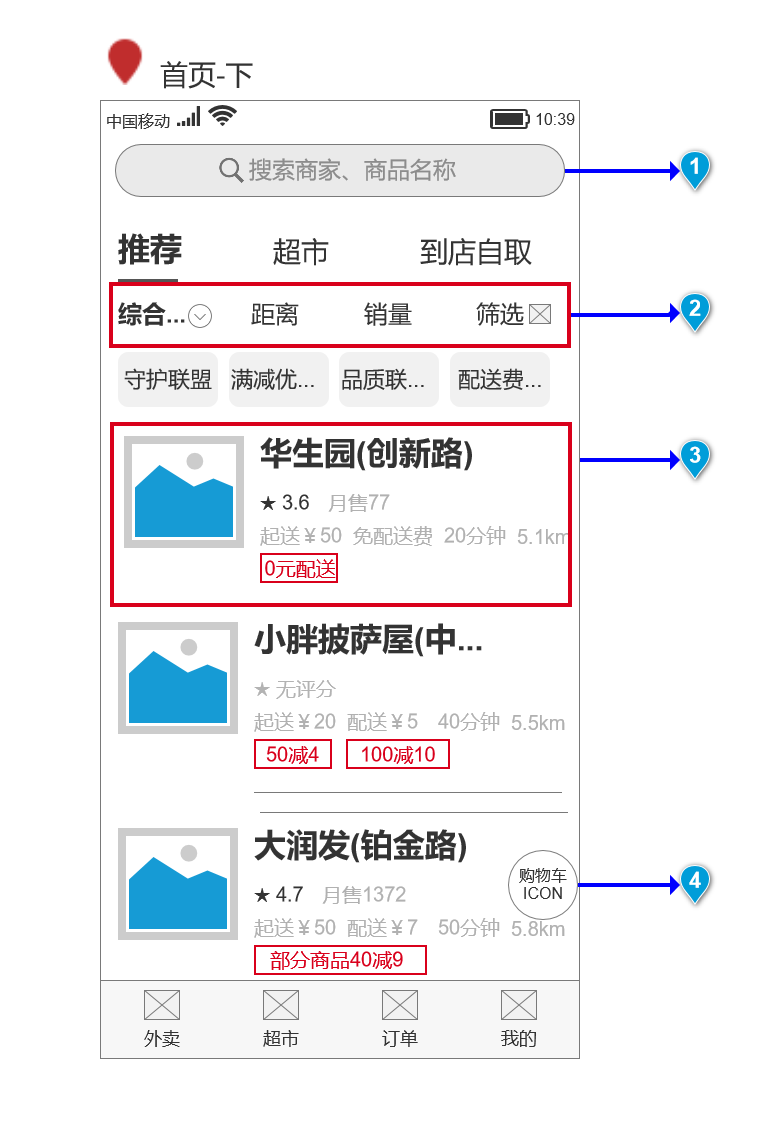
搜索框
排序功能栏
商家区域
购物车icon
用户在首页-下页面中,商家默认为综合排序。
点击综合排序的展开按钮,展示所有商家排序方式,包括:综合排序、好评优先、起送价最低、配送最快、人均从低到高、人均从高到低、通用排序。
筛选功能与排序方式功能形式基本相同,具体内容有所区别。
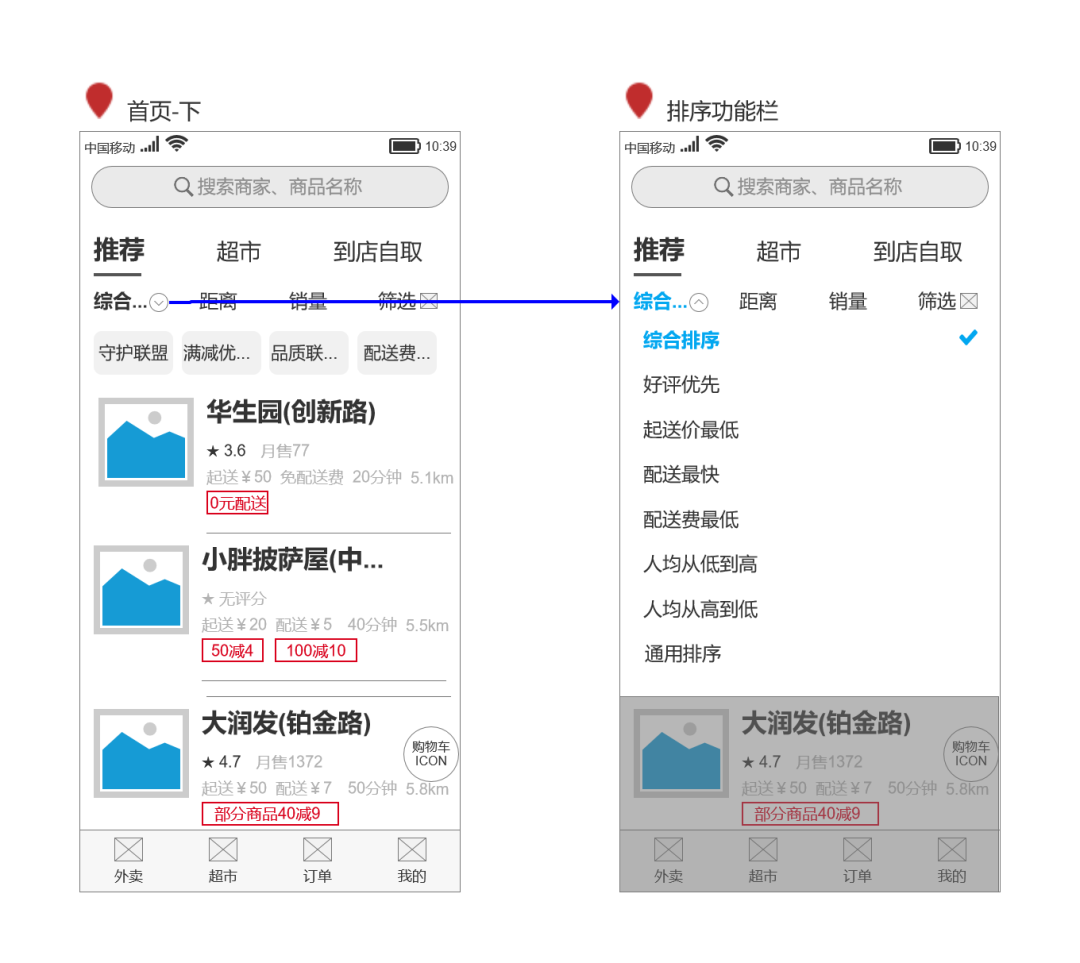
用户在首页-下页面中,点击综合排序的展开按钮,排序方式选项卡从上到下滑出,同时展开按钮旋转180度,整个首页-下页面整体变暗。
排序方式选项卡中,被选中的排序方式字体加粗,收回选项卡时,展现在选项卡原“综合排序”处。
6.3 商家页面
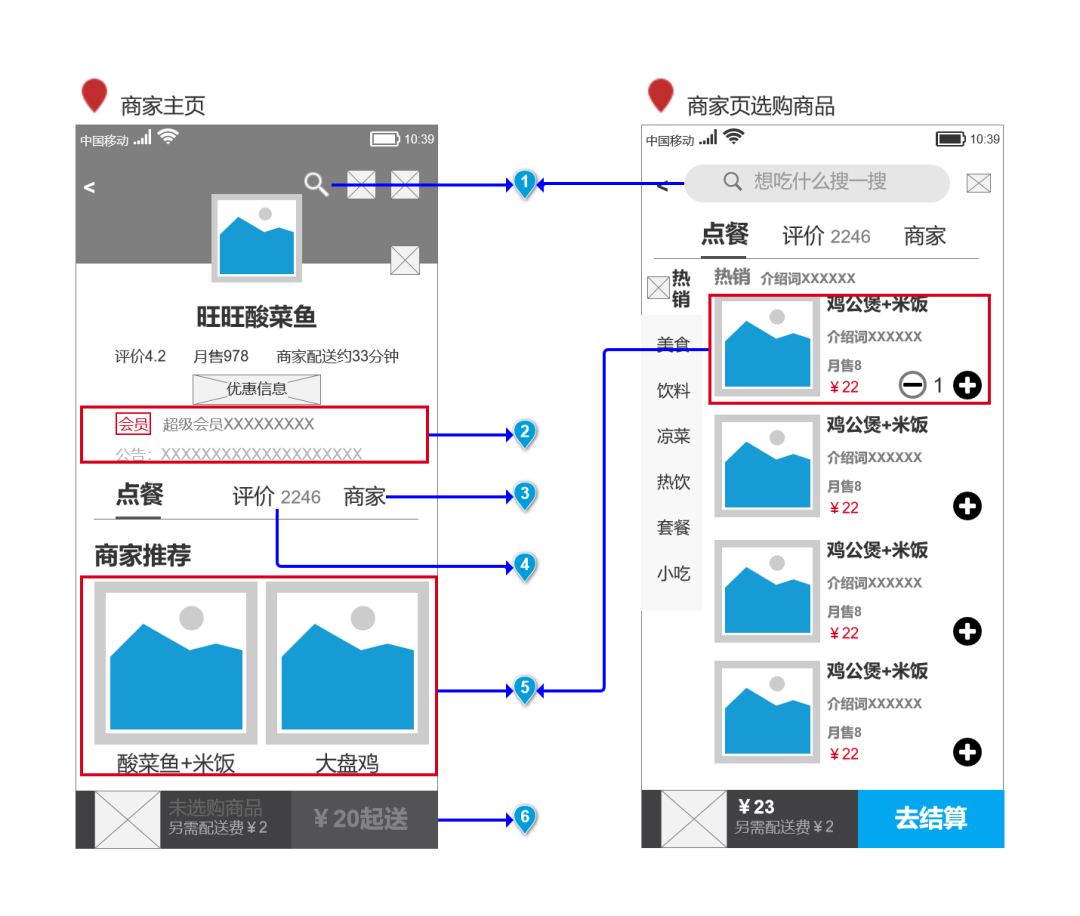
搜索商品框
商家公告
查看商家信息
查看商家评价
查看及选购菜品
底部结算栏
用户在商家主页点击搜索框后,可进入搜索商品页面,搜索框下按照搜索量进行热门搜索推荐。
用户在搜索商品页面点击搜索框输入菜品后,可搜索出目标商品并显示相关关键词商品的所有商品,按照相关度从小到大排列。
搜索出相关目标商品后,可直接将商品加入购物车。
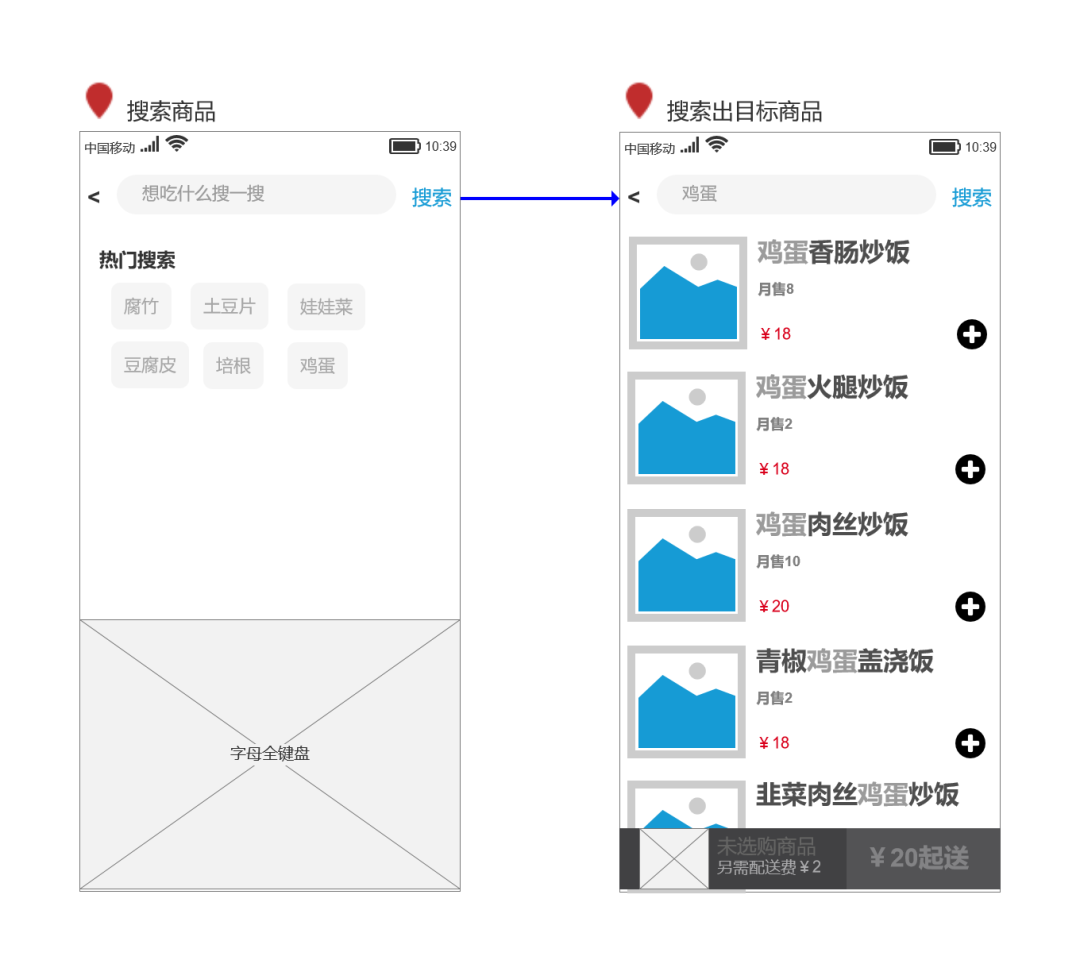
用户在商家主页点击搜索框后,搜索框内提示词缩小,搜索商品页面从右侧弹出,同时自动选顶搜索商品页面的搜索框,底部弹出字母全键盘。
用户在搜索商品页面点击搜索框输入菜品后,搜索框提示词消失,下方弹出相关目标商品,同时关键词与其他字体区分。
用户在商家主页点击公告栏文字,可查看商家详细优惠及公告。
点击商家公告页底部,可退回到商家主页。
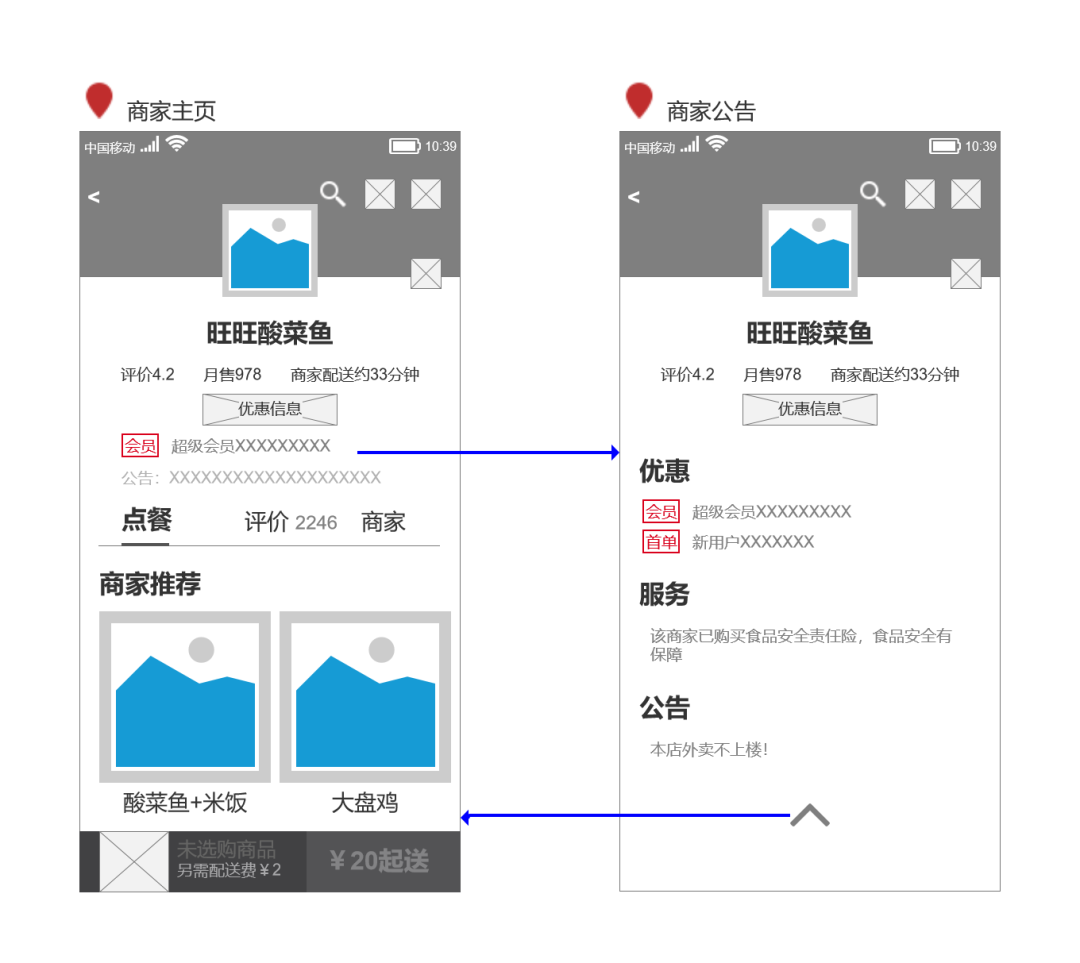
用户在商家主页点击公告栏文字,上方商品名称及头像栏不变。从上到下弹出公告详情。同时下方菜品区透明度逐渐增加并滑入底部消失。
用户在商家公告页面,点击下方的按键,公告详情向上弹回。同时上一页面的菜品区从底部弹出并透明度逐渐减弱。
用户在商家主页点击评价标签,可进入查看评价页面。评价页面评分显示整体评分、味道评分、包装评分、配送评分。
评价页面下部分包含所有有内容的评价。默认选中全部评价。其他筛选评价条件为依据用户打分而分类的好评与差评、依据时间排序的最新评价、依据用户评价是否带图片的有图评价。
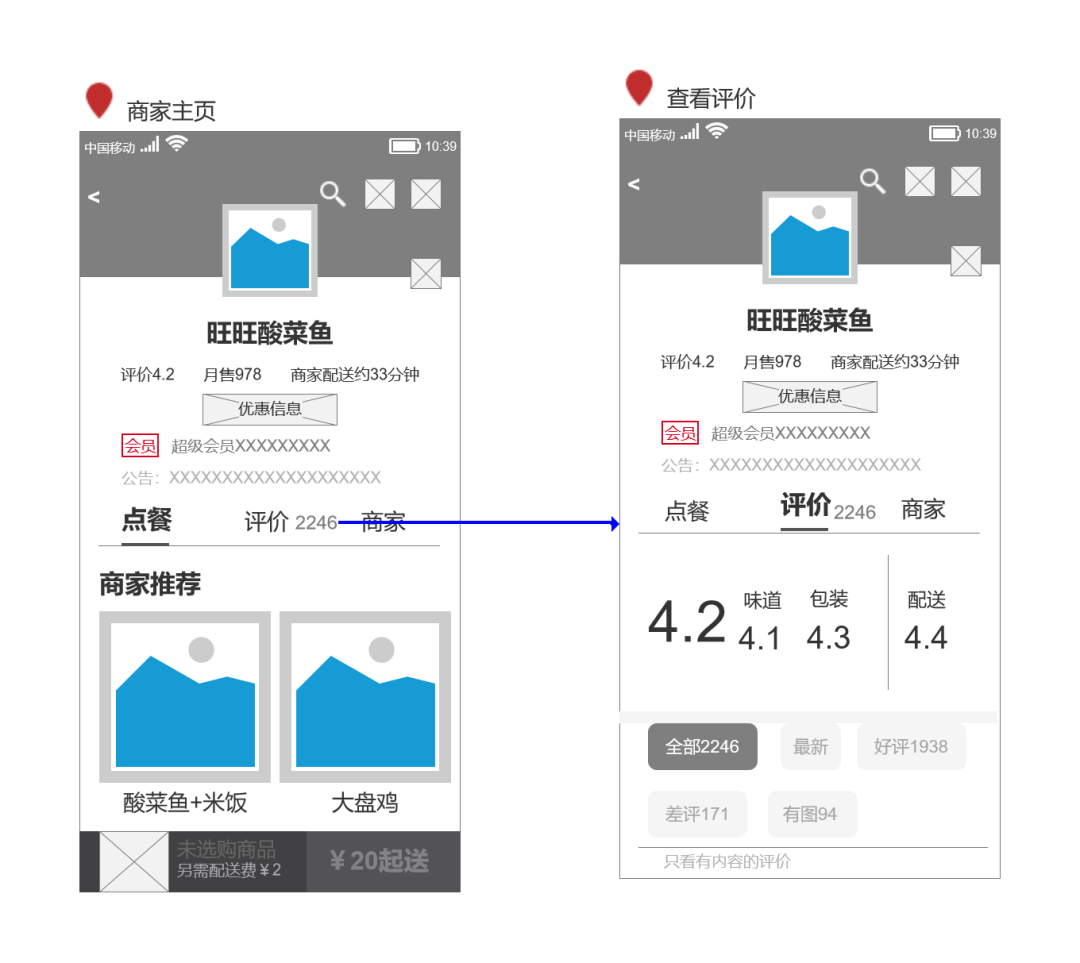
用户点击商家主页中的评价标签,原主页下方菜品区域向左滑动,评价页面从右侧弹出。同时评价字体被选中,样式加粗加大。
查看评价页面页选中筛选筛选条件,下方评价卡变换,同时选中的筛选条件样式改变,与其他标签区分。
此时在查看评价页面,仍然可以点击商家公告信息,查看商家公告。交互方式与商家主页查看公告方式相同。
用户在商家页下滑浏览,可直接点击想要选购商品右侧的添加键,则用户底部结算栏变化,加入购物车成功。
用户也可以在商家页直接点击想要选购商品的图片区域,进入商品详情页,点击该页面的添加键,则用户底部结算栏变化,加入购物车成功。
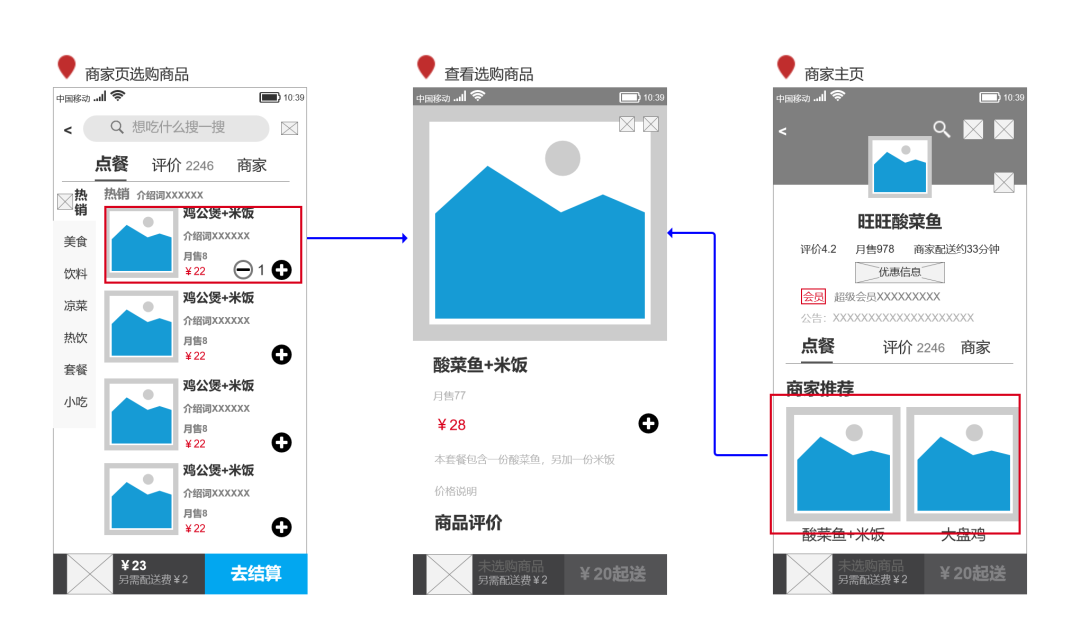
用户在商家主页直接点击菜品右侧添加键后,添加键处生成同等大小同样颜色的实心小圆球,并以抛物线形式落到结算栏的占位符处后消失。菜品添加键左侧,出现选购商品的数目及减少键。
用户在选购商品数量为1时,点击减少键,则数量及减少键消失。
页面逻辑:
用户尚未选购商品时,底部结算栏处于禁用状态
用户选购商品但尚未达到起送价后,出现反馈提示所差价格并指引凑单,此时可点击结算栏查看当前已选购商品。
点击“去凑单”链接按钮后,可出现当前商家中商品价格接近所差价格的商品。用户点击添加键,可直接加入购物车。
用户选购的商品达到起送价后,“去结算”按钮解除禁用状态,并跳转到确认订单页面。
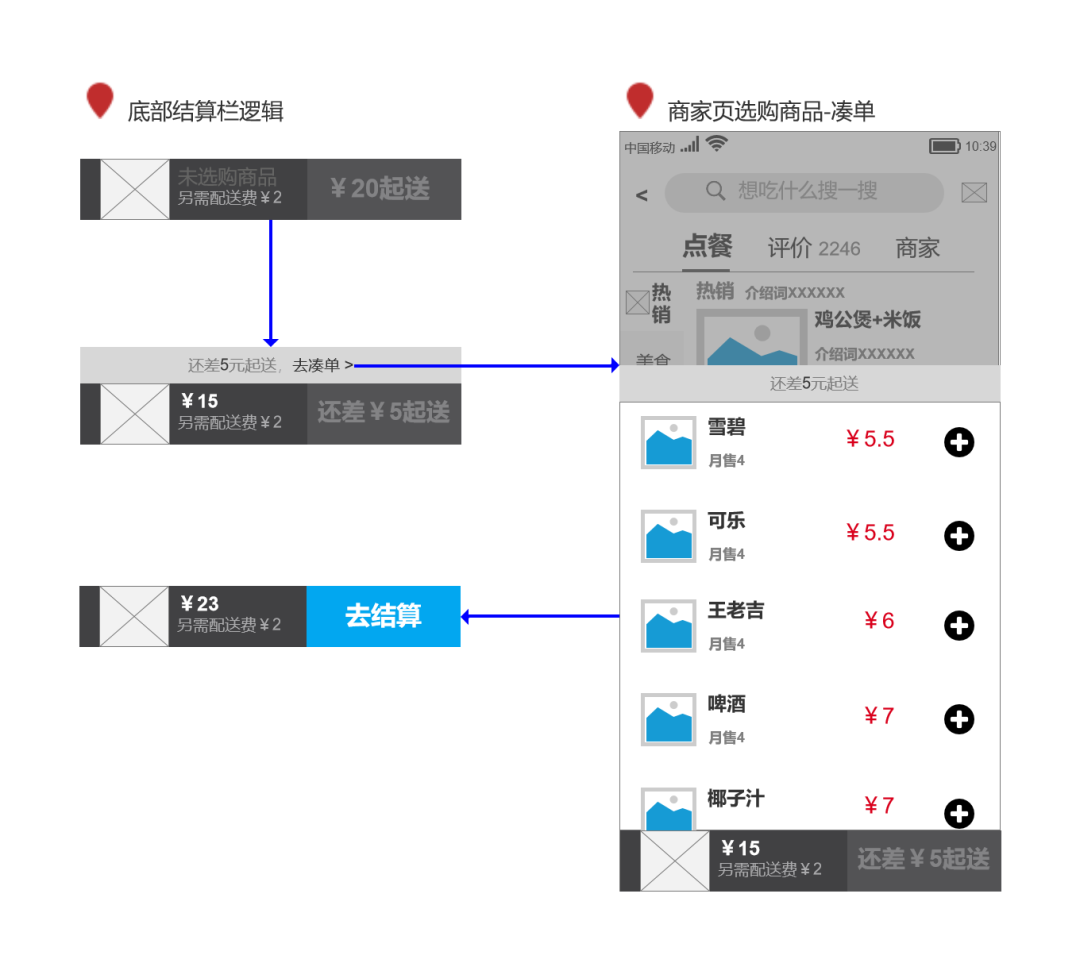
用户点击“去凑单”链接按钮后,前页面整体变暗,从底部结算栏弹出商品凑单卡。
在凑单卡点击菜品右侧添加键后,与主页出现数字及减少键的交互方式相同。
若在凑单卡添加菜品后达到起送价,则反馈提示消失。
点击前页面变暗区域,商品凑单卡从底部弹回消失,回到前页面。
6.4 订单页面
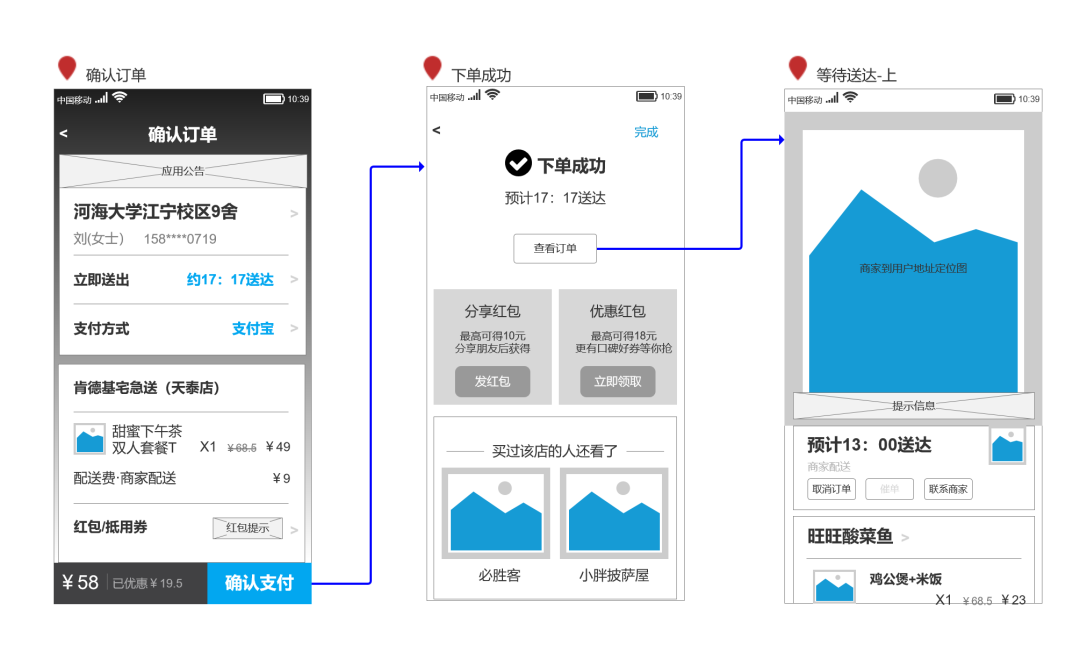
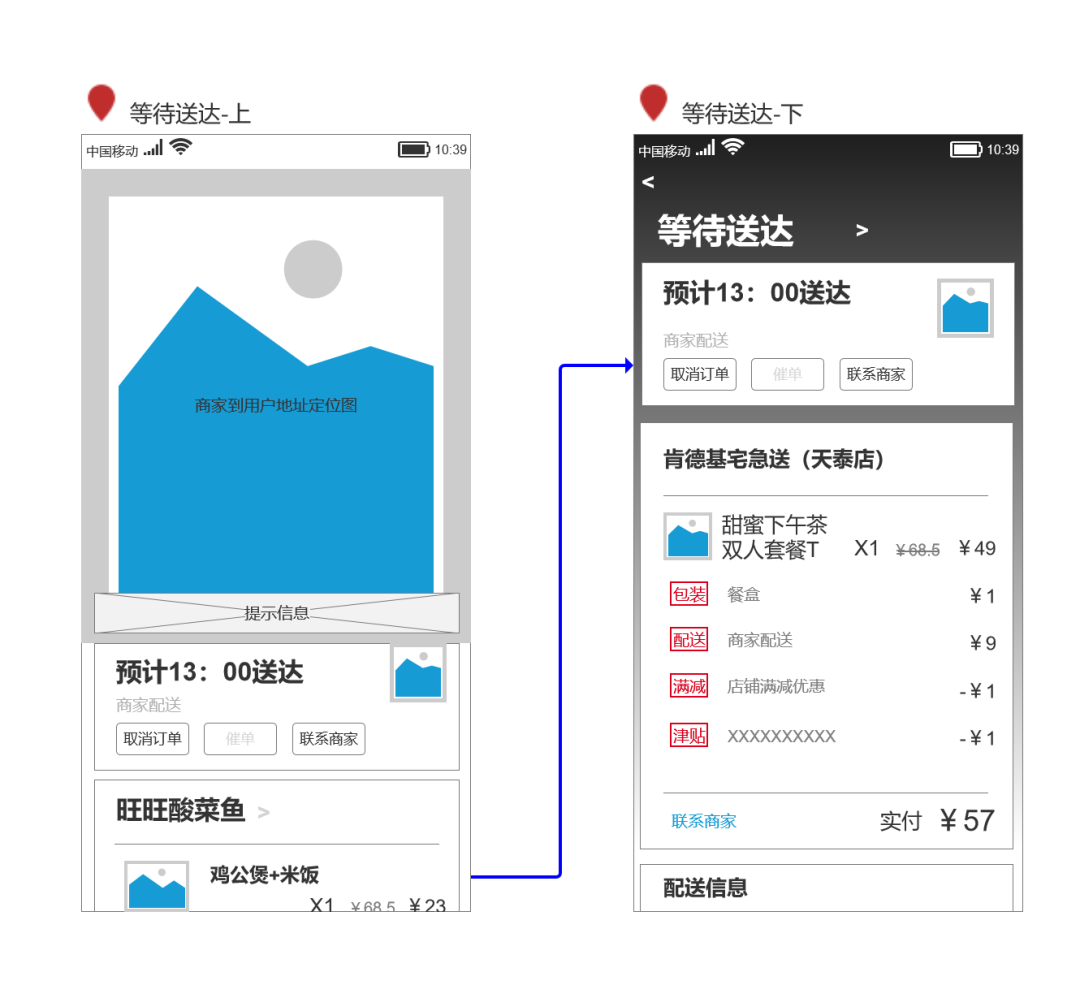
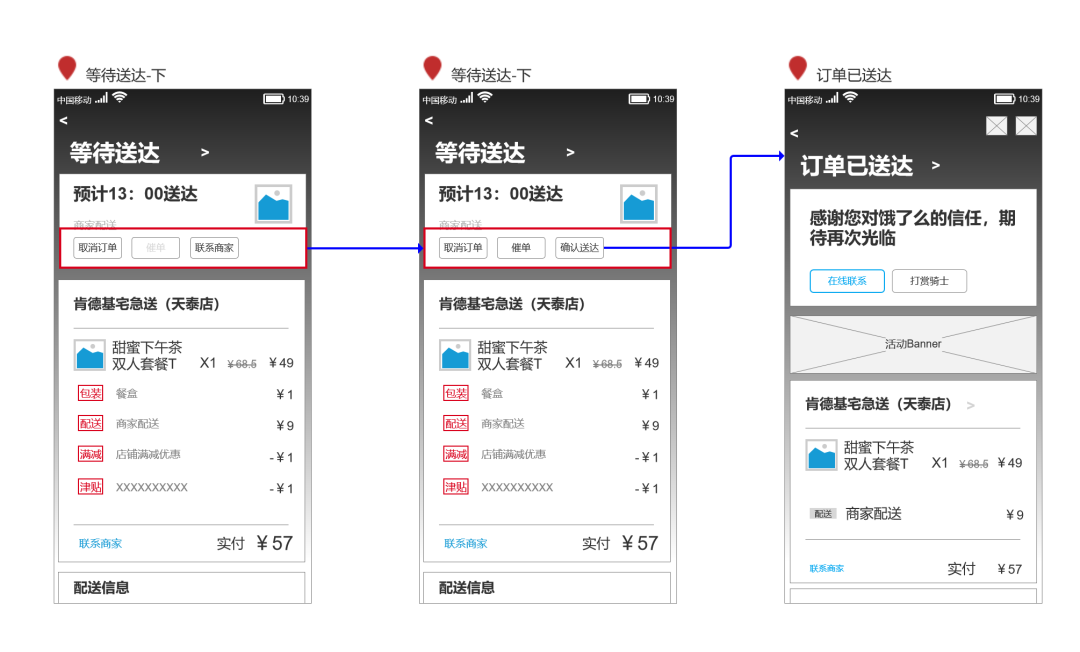
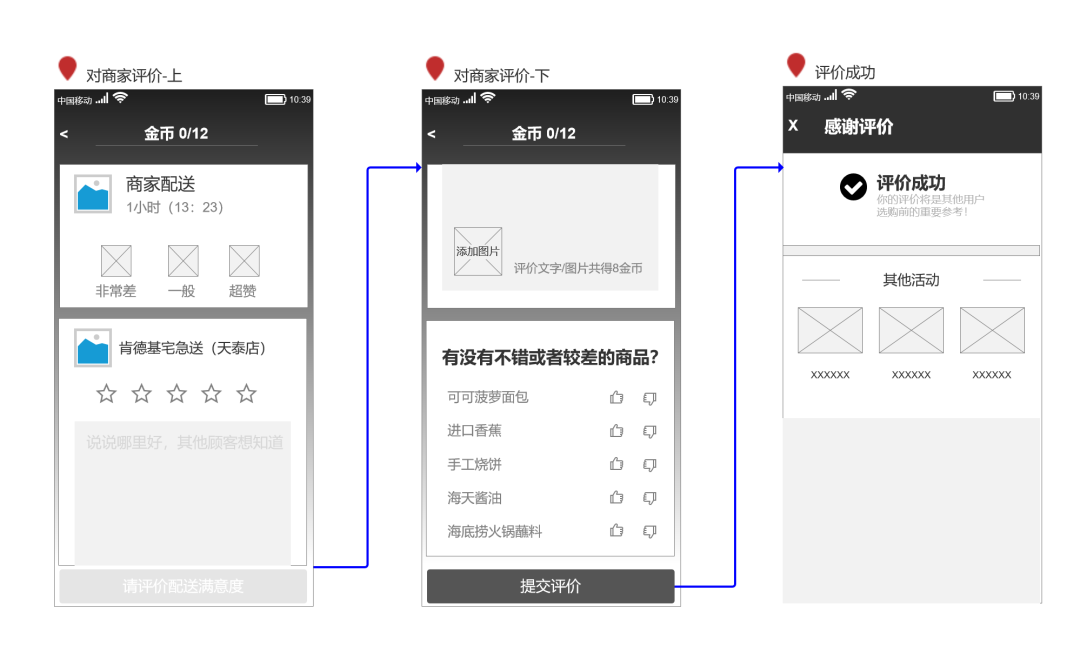
七、总结


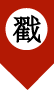
点击“阅读原文”
查看更多干货
